-
구글 디스플레이 광고 노출위치, GDN 세팅하는 방법! 왜 나의 배너만 성과가 안좋을까?!구글 Ads 마케팅 2024. 2. 19. 13:00반응형SMALL

안녕하세요!
오늘은 가장 흔히 알고 있는
구글 디스플레이 광고 GND광고에 대해 소개해드리도록 하겠습니다.
구글 디스플레이 광고는 마케터들 사이에서는 #GDN광고 라고 불리우는데요
GDN은 Google Display Network의 약자이며
웹페이지를 통해 배너 형식으로 노출되는 광고 형태로
GDN은 누구나 한번쯤 온라인에서 보신적이 있을 겁니다!
웹사이트, 기사, 동영상에 표시되는 작은 상자 형태의 광고를 말합니다.
구글 디스플레이 광고(GDN)는
구글애즈와 제휴를 맺은 대형 포털사이트부터 개인 블로그, 카페 등
다양한 웹사이트에 광고가 배너 형식으로 노출이 됩니다!
구글 디스플레이 네트워크, 즉 GDN은 #Google광고 를
게재할 수 있는 2백만 개 이상의 웹사이트, 동영상, 앱의 그룹입니다.
구글 디스플레이 광고(GDN)를 세팅하기 전
반드시 필요한 것이 바로 광고 소재입니다!
배너 형식의 광고 소재이기 때문에
구글 디스플레이 광고(GDN) 사이즈에 맞는 광고 소재를 제작하셔야 합니다!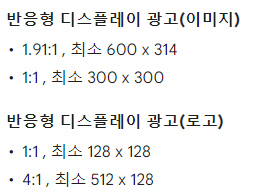
배너광고 소재 사이즈
권장 크기 – 가로 : 1200x628 세로 : 900x1600
최소 크기 – 가로 : 600x314 세로 : 600x1067
GDN 광고는 넓은 도달 범위를 가지고 있으며
CPC, 전환수 최대화, 타겟 CPA 입찰전략을 활용하여
마케팅 목표에 달성할 수 있도록 입찰전략을
선택해 광고 최적화가 가능합니다!
디스플레이 광고(GDN) 타겟팅은
사용자 대상 타겟팅과 콘텐츠 대상 타겟팅이 있습니다.
사용자 대상 타겟팅은 사람을 중심으로 하며
관심사, 구매의도, 맞춤의도, 리마케팅 등에 사용할 수 있으며
콘텐츠 대상 타겟팅은 사용자의 반응을 타겟으로 하며
주제, 게제위치, 콘텐츠 키워드에 사용할 수 있습니다.
특정 연령, 성별 또는 자녀 유무 상태를 대상으로 하는 브랜드의 경우,
인구통계를 사용하여 GDN광고 타겟팅을 세분화하면
광고를 노출할 때 잠재고객의 범위를 좁히는 데 도움이 됩니다.
여기서 중요한 내용!
GDN광고를 세팅할 때 타겟팅을 이용하면
관심사, 연령, 성별 등 각 브랜드에서 타겟팅하고자 하는
이상적인 잠재고객의 특성을 바탕으로
광고를 표시할 시점과 위치를 설정할 수 있습니다.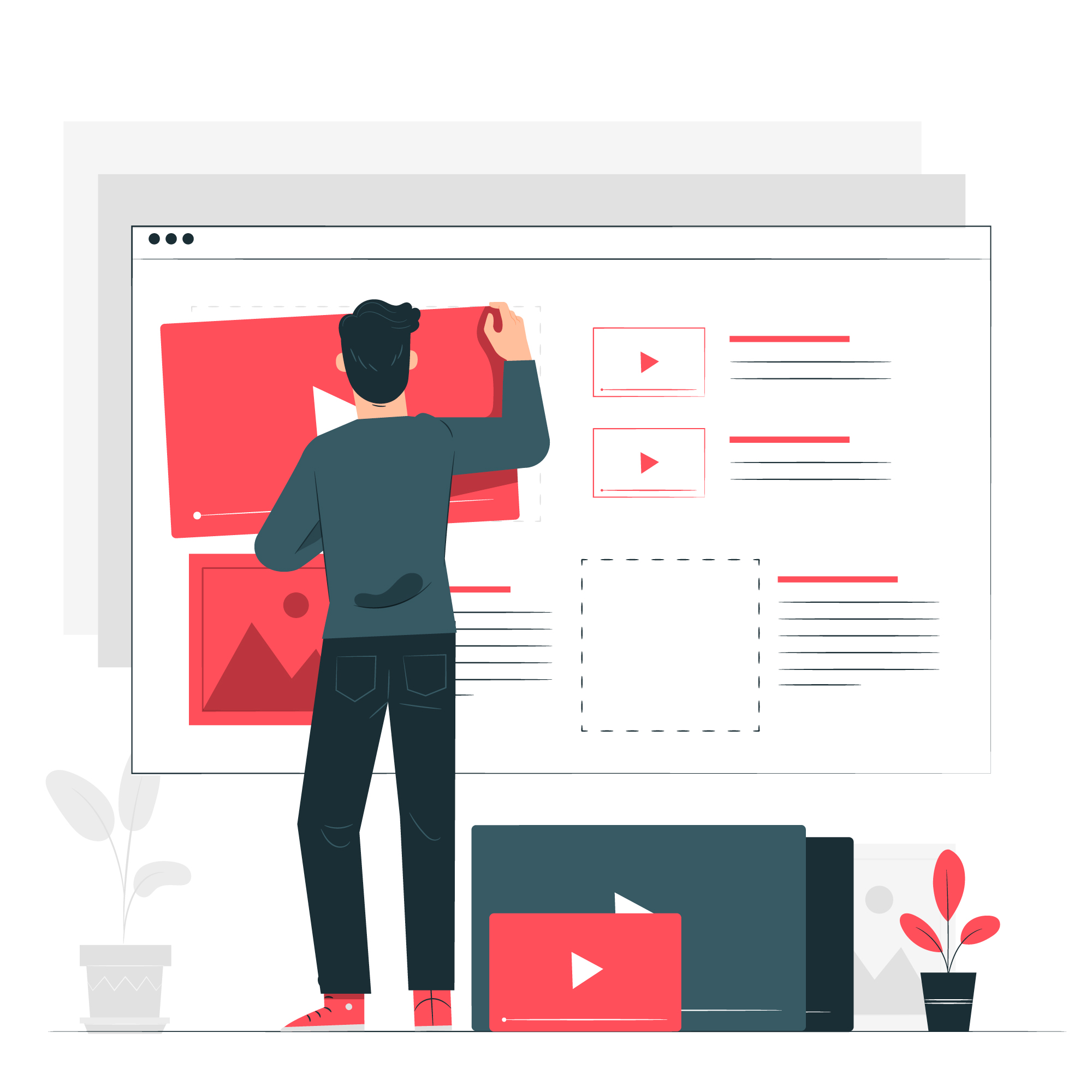
그리고 구글 디스플레이 광고(GDN) 소재에는 두가지 유형이 있습니다.
1. 일반형 디스플레이 광고
광고 소재의 디자인을 중요시하는 캠페인에 적합하며
약 20여가지 사이즈로 소재 등록이 가능하고
소재 사이즈별로 A/B테스트가 가능합니다.
2. 반응형 디스플레이 광고
여러 개의 제목, 설명, 이미지를 광고로 노출시키고
일반형 디스플레이 광고에 비해 더 넓은 영역에 광고를 노출시킵니다.
두가지의 소재 유형이 있으니 디스플레이 광고를 세팅할 때
선택해서 사용하시면 됩니다.
더욱 더 효율적으로 광고를 운영하고 싶으시다면
두가지를 섞어서 효율을 테스트해보는게 가장 좋겠죠?
이렇게 구글 디스플레이광고, GDN에 설명을 해드렸는데요
설명을 다 했으니 이제 광고를 세팅하는 방법을 알려드리도록 하겠습니다!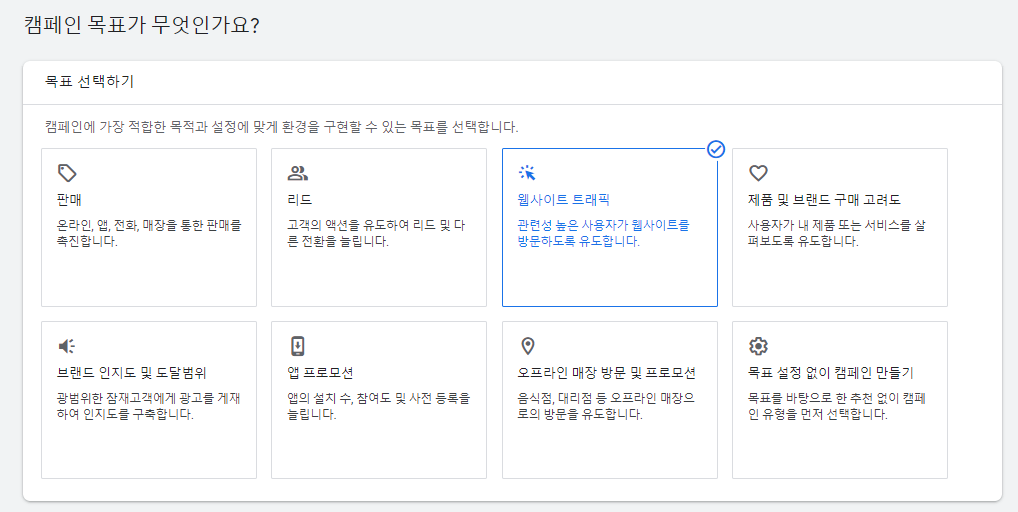
Google Ads 계정에 로그인을 한 후
’캠페인’, ’새 캠페인’을 차례로 클릭하고
내가 어떤 목표를 가지고 디스플레이 광고를 하고 싶은지
캠페인의 목표를 선택합니다.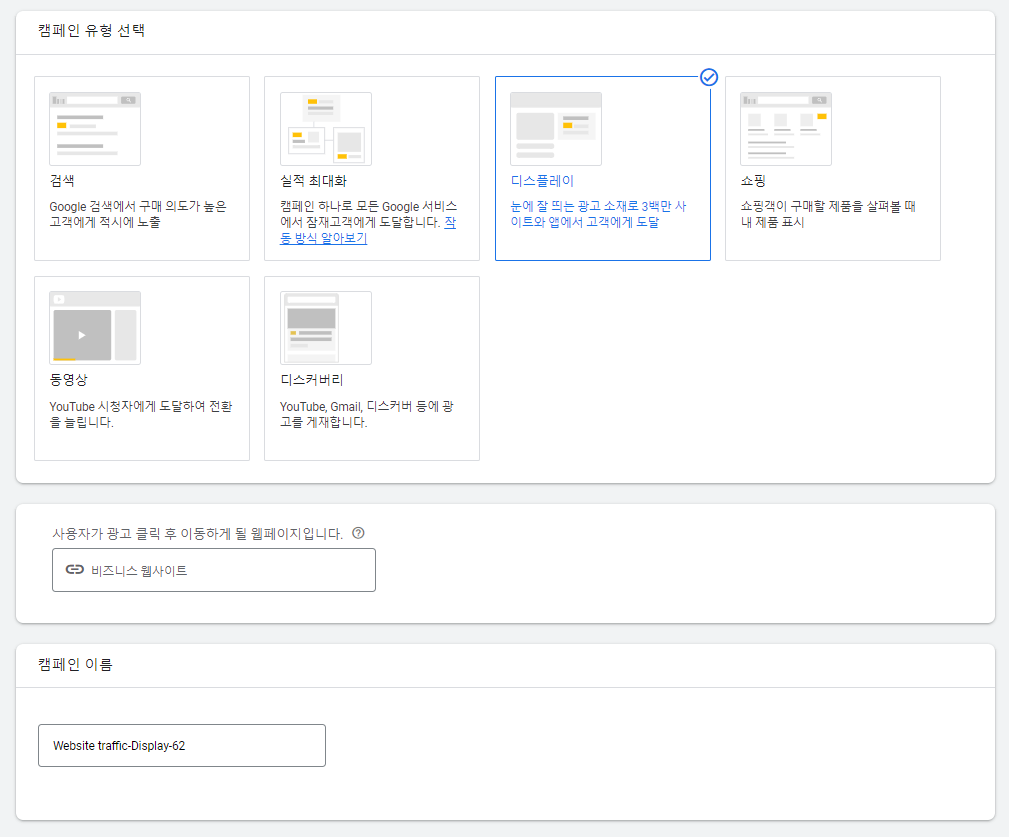
그리고 나서 캠페인 유형으로 ’디스플레이 네트워크’를 선택 후
광고를 클릭하였을 때 어떤 페이지로 넘어가게 하고 싶은지
해당 웹페이지의 랜딩페이지(URL)을 입력해주고
알아볼 수 있게 캠페인의 이름을 정해주면 끝납니다!
그러고 난 후에 타겟팅 설정을 해주시면 됩니다!
타겟팅 설정은 사용자 기반, 콘텐츠 기반, 인구통계에 따라서
원하는대로 설정이 가능하기 때문에
나의 브랜드에 적합한 타겟팅을 분석하여 셋팅하시기 바랍니다.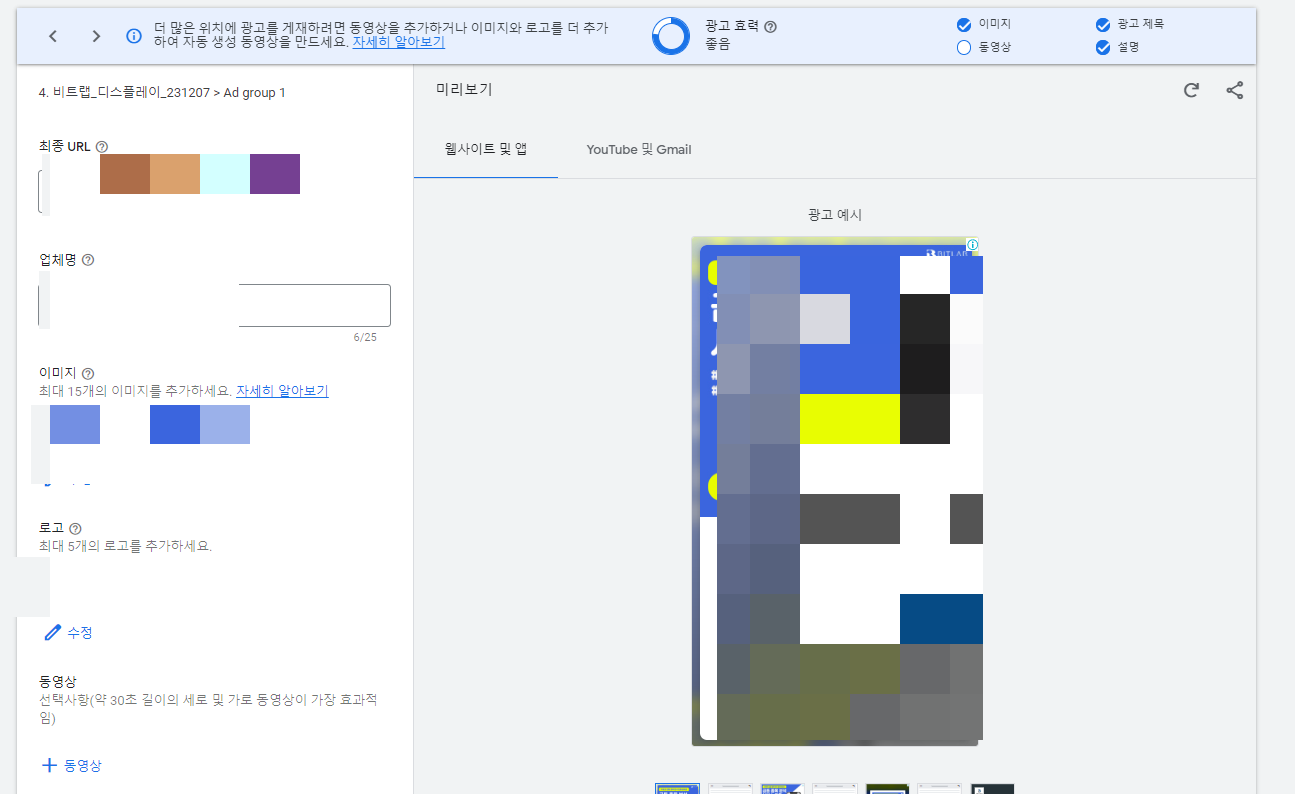
그렇게 되면 광고 소재를 추가하는 창이 뜨실겁니다.
여기서는 빈 공간의 내용을 모두 작성해주는 것이
광고 효력이 좋게 나타난답니다!
최종 URL은 처음에 넣었던 랜딩페이지(URL)을 넣어 주시면 됩니다
업체명과 로고를 넣어 주시고 동영상도 넣어 주시면
광고 효과는 더욱 더 좋습니다.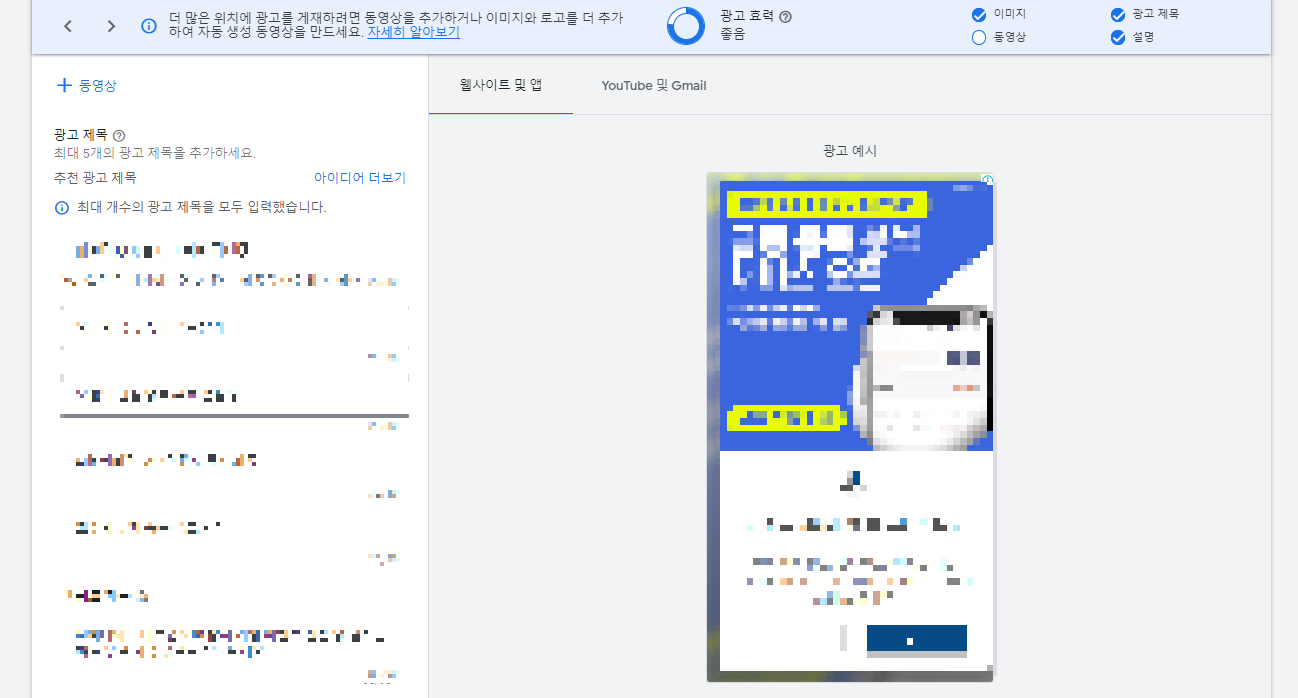
광고 제목과 긴 광고 제목, 설명까지 최대한 겹치지 않게끔
내가 어떤것을 광고하고 싶은지 잘 녹여내서 작성하셔야 합니다.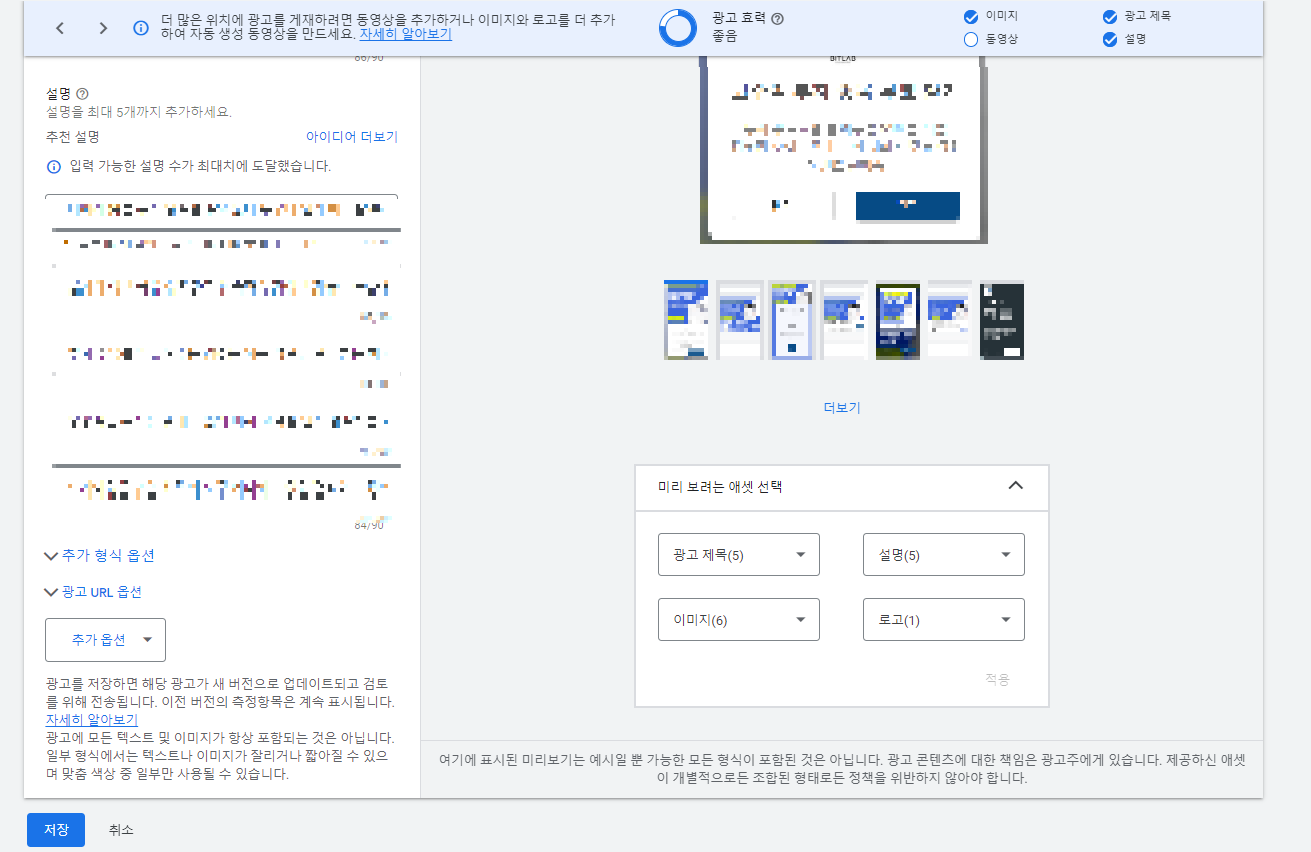
여기서 “추가 형식 옵션”, ”광고 URL 옵션”
이 두가지는 건들지 않으셔도 됩니다.
그렇게 해서 저장을 누르면 디스플레이(GND)광고 세팅은 완료되었습니다.
이제는 구글에서 광고를 승인될 때까지 1~2일 정도 있으면 승인이 됩니다.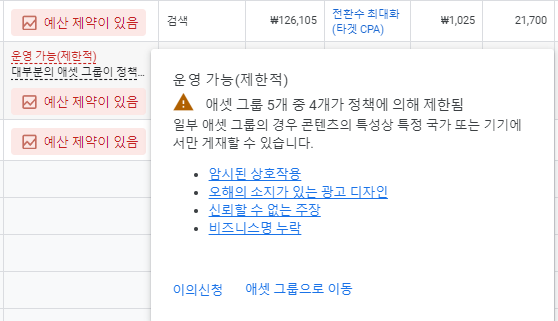
만약 비승인이 나도 어떠한 문제 때문에 구글에서
비승인이 났는지 알려주니까 비승인 된 이유를 확인하고
이미지와 광고 제목, 설명 등을 수정해서 이의신청을 해주시면 해결됩니다!
이렇게 구글 디스플레이광고, GDN 광고에 대해 알아보았는데요!
광고를 세팅하면서 관심사, 성별 등 타겟팅을 하기 때문에
기사를 보고나 웹서핑을 할 때 내가 관심 있어 하는 제품과 서비스가
계속 보여지는 이유 또한 이렇게 광고를 세팅하기 때문에 나타나는 것인데요!
광고를 본 사용자들은 실제로 제품과 서비스를
구매, 이용할지 말지 고민하던 찰나에 계속해서 광고를 노출시키기 때문에
사용자가 제품 및 서비스를 구매하거나 이용하게끔 하는데요.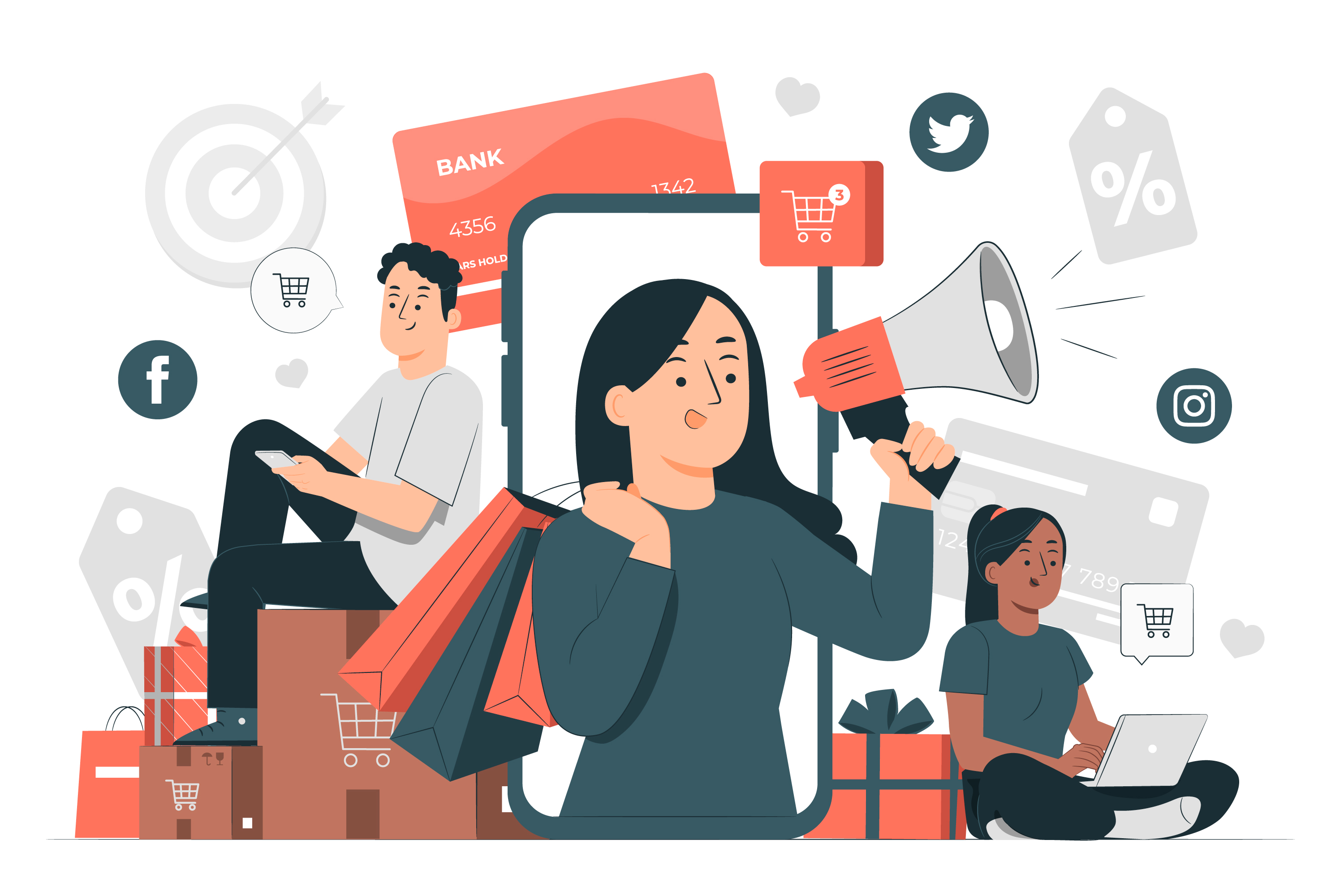
우리는 광고에 항상 노출되어 있기 때문에
실제로 광고만 보고 구매를 한 경험이 있으실겁니다!
이 말은 즉 구글 디스플레이(GDN) 광고의 효과를 경험 해본 것 일 텐데요!!
사용자를 계속해서 따라다니면서 제품을 보여주고 구매를 유도하는
광고인만큼 너무나도 중요한 광고겠죠?!
더 많은 마케팅 정보와 성공적인 마케팅 성과를 바란다면
하단의 링크를 클릭해서 구글애즈 광고에 대해 문의 주시기 바랍니다!반응형LIST'구글 Ads 마케팅' 카테고리의 다른 글
구글애즈 YouTube, 유튜브 광고 종류와 세팅하는 방법, 광고비용까지 총 정리! (feat. 인스트림, 인피드, 범퍼광고) (0) 2024.02.20 구글애즈 광고 업그레이드! 디맨드잰 캠페인 어떤게 달라질까? 전 디스커버리 광고 노출위치와 특징 한번에 총 정리! (0) 2024.02.19 구글 검색광고(SA) 가장 중요한 것은? 키워드 하나로 마케팅 성과 올리는 방법! (0) 2024.02.19 [Part.2] 구글애즈 캠페인 목표 유형 더 알아보기 주식, 코인 DB광고 CPA마케팅 세팅하는 방법 마케팅 전략 노하우 전수! (0) 2024.02.18 [Part.1] 구글애즈 캠페인 목표 유형 어떻게 해야 할까? 나에게 맞는 광고 세팅하는 방법 마케팅전략 노하우 전수! (0) 2024.02.18